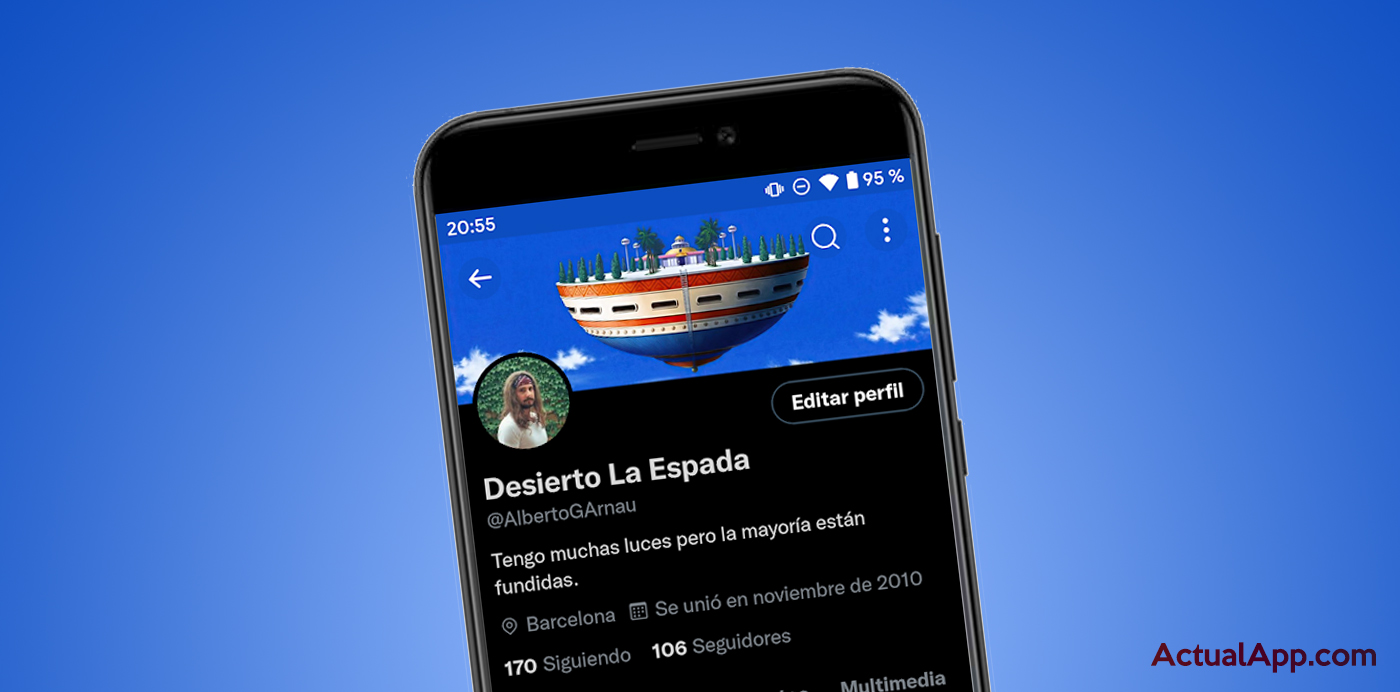Aunque a Elon Musk no le guste que le sigamos llamando tweets a las publicaciones de X, nosotros nos entendemos mejor así. En una red social que prometía lanzar multitud de funciones interesantes —y que lo hizo, pero previa suscripción— resulta llamativo que todavía cuente con herramientas gratuitas como la de programar un tweet, una opción no tan conocida, que, eso sí, solo está disponible a través de la versión web de escritorio.
Para aquellos que se dediquen a publicar mucho contenido en la ex red social del pajarito, esta función les será tremendamente útil para twittear automáticamente en los mejores momentos, horarios o según los eventos programados que requieran de un tweet de acompañamiento.
Así puedes programar un tweet (o publicación) en Twitter (o X)
Como decíamos antes, esta función no la encontrarás en la app para smartphones, con lo cual tendrás que recurrir a la versión web de ordenador.
Una vez entres en https://x.com o https://twitter.com y hayas iniciado sesión con tu cuenta, simplemente tienes que seguir estos pasos:
Ve a la caja donde escribir tu publicación y redacta lo que quieras programar. Puedes adjuntar imágenes, vídeo y demás multimedia como de costumbre.

En vez de darle a Postear, fíjate en el icono del calendario que aparece en la zona inferior. Haz clic en ella para que se abra el editor de fechas.

Selecciona la fecha y hora que quieras y pulsa en Confirmar.

Twitter te devolverá a la página principal y ahora sí, el botón de Postear habrá cambiado a Programación. Al pulsarlo, tu tweet quedará programado para publicarse automáticamente en la fecha y hora que has seleccionado antes.
Ahora, desde la web también puedes ver todos los tweets que hayas programado e incluso modificarlos antes de que se publiquen. Es una opción que también está bastante escondida, así que te la ilustramos a continuación:
En la web de Twitter, ve a Postear para que se abra la caja de composición de tweets, y luego haz clic en Borradores.

Dentro de Borradores encontrarás dos apartados: Post no enviados (es decir, los borradores que dejaste para más tarde) y Programado.

Si pulsas en el botón Editar de la esquina superior derecha, podrás eliminar los tweets programados, y si pulsas sobre cualquiera de los tweets, podrás editar su contenido e incluso reprogramarlos con otra fecha y hora.
Ahora bien, según nuestras pruebas, hemos determinado que los tweets programados que contienen vídeos e imágenes tienen problemas para publicarse si eliminas o mueves el contenido multimedia de su localización original. Dicho de otro modo: es necesario que conserves el archivo original adjunto hasta que el tweet ya se haya publicado. No puedes moverlo a otra carpeta, ni cambiarle el nombre, ni eliminarlo.
Resulta extraño, pero todas las veces que hemos eliminado el archivo antes de que el tweet programado se publicase, nos ha dado error. Así que, ¡dicho queda!
A pesar de las cuestionables decisiones del nuevo CEO de Twitter, parece que la red social tiene cuerda para rato, pues sigue aguantándole el pulso a competidoras directas como Bluesky o Threads de Instagram.